您好,登录后才能下订单哦!
密码登录
登录注册
点击 登录注册 即表示同意《亿速云用户服务条款》
这篇文章主要介绍vscode如何添加背景,文中介绍的非常详细,具有一定的参考价值,感兴趣的小伙伴们一定要看完!
左边工具栏点击打开插件图标,然后输入background
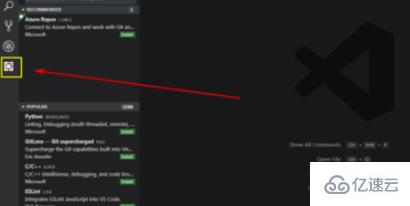
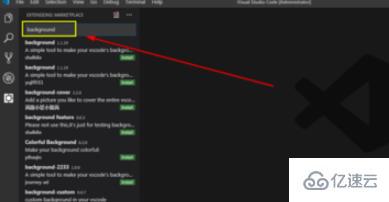
选择插件,然后点击install,安装好了会显示unistall
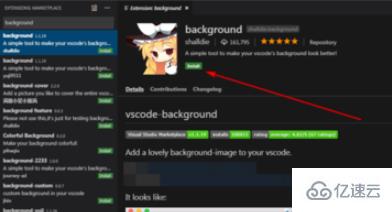
这个时候重启一下软件,点击file-preference-settings
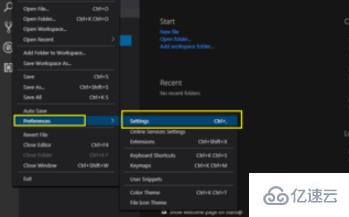
输入background,点击编辑
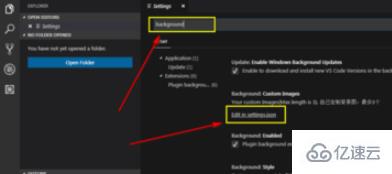
这个时候就可以设置背景的样式了,格式和CSS的类似,这里重要的是图片的地址。"background.customImages":。路径不要写错了。
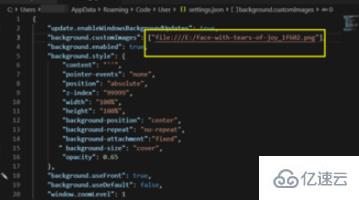
保存好代码以后重启即可显示背景
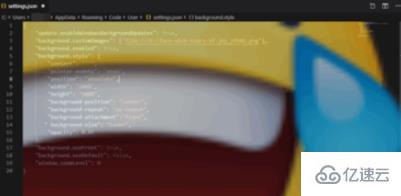
以上是“vscode如何添加背景”这篇文章的所有内容,感谢各位的阅读!希望分享的内容对大家有帮助,更多相关知识,欢迎关注亿速云行业资讯频道!
免责声明:本站发布的内容(图片、视频和文字)以原创、转载和分享为主,文章观点不代表本网站立场,如果涉及侵权请联系站长邮箱:is@yisu.com进行举报,并提供相关证据,一经查实,将立刻删除涉嫌侵权内容。